
Cu funcția de imagine temporară a profilului Facebook, nu mai trebuie să vă amintiți să vă schimbați fotografia de profil după o vacanță sau respectare - o vor face automat pentru dvs.
De ce să setați o imagine de profil temporară?
De câțiva ani în urmă, milioane de oameni și-au folosit imaginile de pe Facebook (și alte profiluri de social media) ca un instrument de protest politic (cum ar fi cele care susțin egalitatea căsătoriei în Statele Unite), solidaritatea cu grupurile (cum ar fi victimele Parisului atac terorist în 2015) și pentru a atrage altfel atenția asupra cauzelor, oamenilor și sărbătorilor din cultura lor.
Inițial, trebuia să vă schimbați manual fotografia de profil în astfel de scopuri - fie să încărcați propria fotografie, fie să folosiți o aplicație Facebook pentru a o crea / autoriza - și apoi să vă schimbați manual fotografia de profil. Acest lucru a însemnat că, dacă ați uitat să vă schimbați imaginea de profil pentru ziua de Sfântul Patrick, vă veți putea uita la o fotografie cu o strălucire verde următoare Ziua Recunoștinței.
Cu funcția de imagine de profil temporară, totuși, vă puteți reveni cu ușurință în decurs de o oră (la capătul scurt) la câțiva ani (la capătul lung) - deci amintirea pentru a schimba poza de profil după o perioadă de respectare sau sărbătoare este un lucru din trecut.
Să aruncăm o privire la modul de setare atât a unei imagini de profil temporare, cât și a caracteristicii și mai noi, ramele foto de profil temporare.
Cum să setați o imagine de profil temporară
Pentru a seta o imagine de profil temporară, conectați-vă la contul dvs. Facebook și căutați linkul „Editați profilul” în partea de sus a coloanei de navigare din partea stângă.
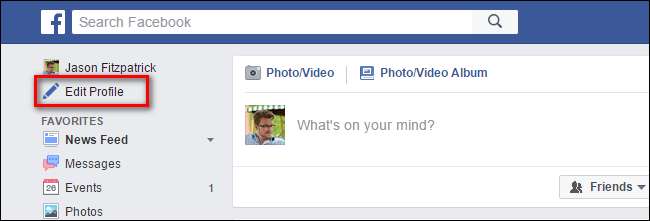
În pagina de editare a profilului, faceți clic pe imaginea de profil pentru ao modifica - când treceți cu mouse-ul peste imagine, veți vedea indicatorul „Actualizați imaginea de profil”, așa cum se vede mai jos.
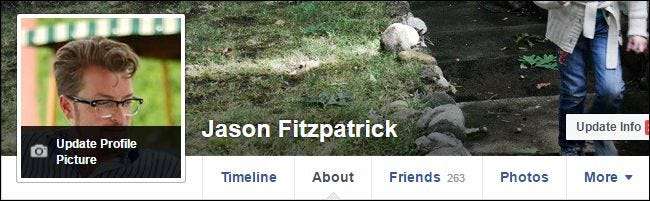
Aici puteți selecta din orice număr de imagini, la fel ca în cazul unei modificări regulate a profilului: puteți încărca o fotografie nouă, face o fotografie cu camera dvs. web sau puteți utiliza o fotografie încărcată anterior.
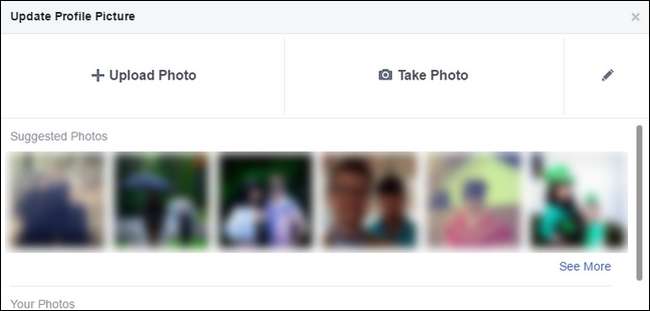
Vom încărca o fotografie nouă, pentru că suntem foarte mulțumiți de Halloween, încât ne-am putea lovi cu piciorul în față. Faceți cunoștință cu Jack - în totalitate costumul nostru de Halloween 2014 - Skellington. Indiferent de sursa imaginii de profil (sau de nivelul de emoție pentru Halloween), faceți clic pe butonul „Faceți temporar” din colțul din stânga jos.
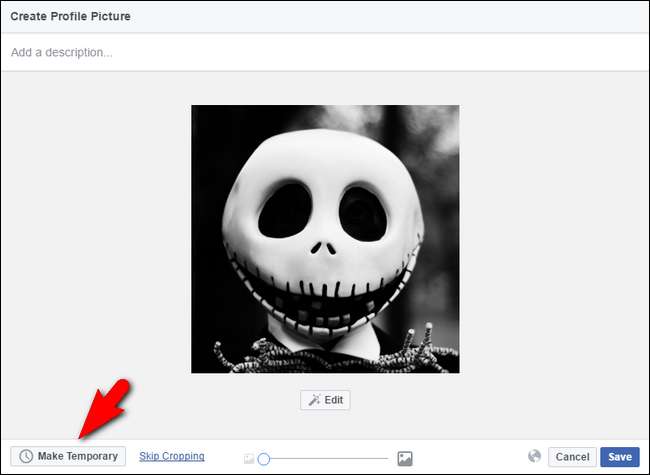
În meniul derulant rezultat puteți opta pentru trepte de 1 oră, 1 zi, 1 săptămână și „Personalizat”. De asemenea, puteți să faceți clic pe „Niciodată pentru a reveni cu ușurință din modul temporar fără a începe din nou.
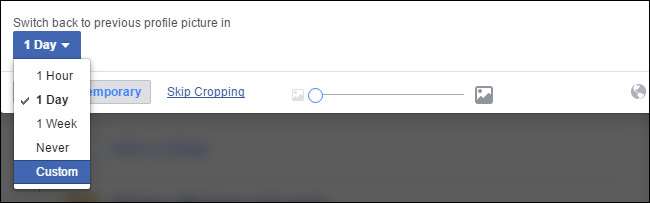
Puteți selecta dintre una dintre presetări sau puteți seta o dată personalizată. Data personalizată vă permite să setați orice dată doriți între momentul actual și 31/12/2299 la 23:59. De ce acea vreme? Nici o idee, dar am încercat să setăm un profil „temporar” pentru a expira în anul 9999, am primit o eroare și apoi am mers înapoi până am găsit cea mai îndepărtată dată pe care ar permite-o. Amintiți-vă cititorii blândi, tot ceea ce facem, facem pentru dvs.
Deoarece această fotografie de profil este foarte centrată pe Halloween, să stabilim data de expirare la prima noiembrie. Faceți clic pe „Setați” pentru a confirma data și ora, apoi faceți clic pe „Salvați” în imaginea de profil principală și ați terminat.
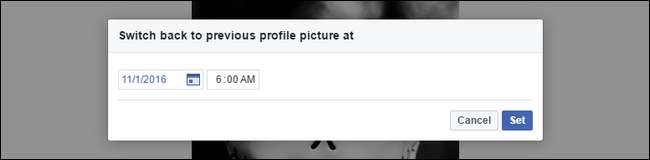
Acum, a doua zi după Halloween, poza noastră de profil a lui Jack Skellington va reveni la fotografia noastră de profil anterioară, fără nicio intervenție în numele nostru.
Cum se setează un cadru foto de profil temporar
Pe lângă actualizarea sistemului de imagini de profil pentru a sprijini modificările temporare ale imaginilor, Facebook are și o caracteristică „cadre” în care puteți adăuga o suprapunere de cadre la fotografia dvs. de profil pentru a arăta sprijin pentru o cauză socială, organizație, echipă sportivă sau alt subiect.
Pentru a accesa sistemul de cadre, conectați-vă la contul dvs. Facebook și navigați la acest link Rame pentru imagini de profil . La început, funcția ar putea părea cam anostă, dar asta pentru că sunteți, în mod implicit, setat în categoria „General”, care are doar câteva cadre generice. Faceți clic în meniul derulant situat în colțul din dreapta sus al imaginii de profil pentru a schimba categoria. Acolo veți găsi opțiuni precum diferite organizații și divizii sportive, „Jocuri”, „Cauze” și „Filme”, printre altele.

Selectați cadrul pe care doriți să îl utilizați. Exemplul nostru, văzut mai jos, este un banner de conștientizare pentru Coaliția Mondială Parkinson conferință la Portland. (Ca o parte, ar fi frumos dacă ar exista o mică casetă rezumativă pentru fiecare pictogramă, așa că nu ați greșit acest cadru special pentru o campanie de turism din Portland.) După ce ați selectat cadrul, puteți face clic pe Meniul derulant „1 săptămână” pentru a ajusta cât timp doriți să păstrați cadrul la locul său, la fel cum am făcut pentru fotografia de profil temporară din secțiunea anterioară.
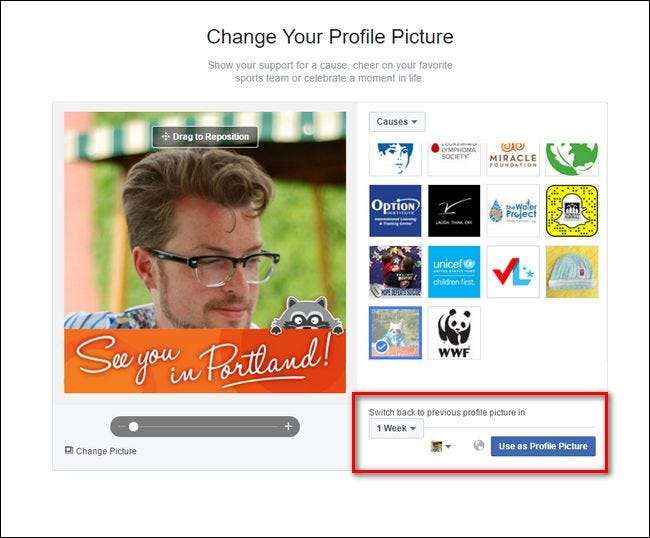
La fel ca în cazul schimbării totale a imaginii de profil, cadrul va expira la data specificată, iar fotografia dvs. de profil va reveni la starea sa anterioară.
Cu doar o mică ajustare, și tu poți seta poze de profil temporare care să împărtășească opiniile, pasiunile și nemulțumirile tale pentru o perioadă de timp înainte de a-ți readuce profilul la starea anterioară.






